MICROSOFT ACCESS 2007
 Microsoft
Access merupakan salah satu program pengolah database yang canggih yang
digunakan untuk mengolah berbagai jenis data dengan pengoperasian yang
mudah. Banyak kemudahan yang akan diperoleh jika bekerja dengan
Microsoft Access di antaranya dapat melakukan proses penyortiran
pengaturan data, pembuatan label data serta laporan pembuatan data
kegiatan sehari-hari misalnya untuk menampung daftar pelanggan,
pendataan data karyawan, dan lain sebagainya.
Microsoft
Access merupakan salah satu program pengolah database yang canggih yang
digunakan untuk mengolah berbagai jenis data dengan pengoperasian yang
mudah. Banyak kemudahan yang akan diperoleh jika bekerja dengan
Microsoft Access di antaranya dapat melakukan proses penyortiran
pengaturan data, pembuatan label data serta laporan pembuatan data
kegiatan sehari-hari misalnya untuk menampung daftar pelanggan,
pendataan data karyawan, dan lain sebagainya. Sebelum memulai sebaiknya Anda persiapkan perhatian Anda dengan menarik napas dalam-dalam agar bangkit semangat Anda, mungkin pada saat ini Anda memiliki anggapan bahwa Microsoft Access merupakan hal yang sulit dikerjakan tetapi perkembangan komputer sedemikian rupa dan tidak sesulit bayangan Anda itu, bahkan Anda mungkin menemukan kemudahan-kemudahan sehingga Anda dapat melewati modul ini dengan cepat untuk melanjutkan ke pokok bahasan berikutnya.
MEMULAI MICROSOFT ACCESS
Sebelum memulai Microsoft Access, terlebih dahulu kita harus mengenal apa itu database dan apa saja komponen yang ada di dalamnya.Pengertian Tabel, Field dan Record
Seperti kita ketahui bahwa database merupakan kumpulan dari beberapa tabel yang terintegrasi menjadi satu kesatuan yang saling berhubungan. Tabel merupakan kumpulan dari beberapa record dan fields. Sebagai ilustrasinya adalah sebagai berikut :![clip_image002[4] clip_image002[4]](https://sulpa.files.wordpress.com/2011/06/clip_image0024_thumb3.jpg?w=461&h=276)
Jadi yang dimaksud dengan fields adalah atribut yang dimiliki oleh suatu tabel. Sedangkan record adalah isian data yang dimiliki oleh tabel.
Untuk memulai Microsoft Access yaitu dimulai dengan tombol Start > Programs > Microsoft Office > MS Access 2007
Akan muncul tampilan jendela standar seperti berikut.
Pada saat Anda pertama kali menjalankan Microsoft Access maka di panel kanan terdapat Open Recent Database yang digunakan untuk membuka file database yang pernah tersimpan. Bila Anda ingin membuat File Access baru, maka Anda perlu mengklik kiri tombol Office Button yang terdapat di kiri-atas jendela Access kemudian klik New (berlogo kertas kosong)
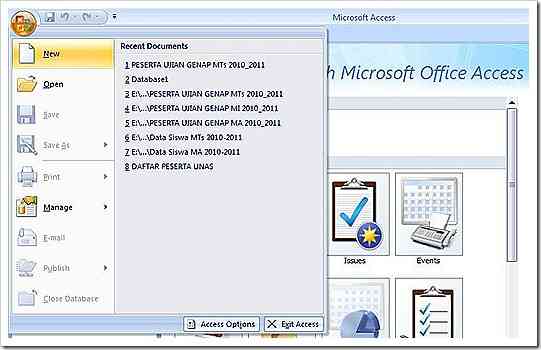
Berikutnya ketik nama database baru tersebut di bagian kanan bawah jendela kemudian klik tombol Create
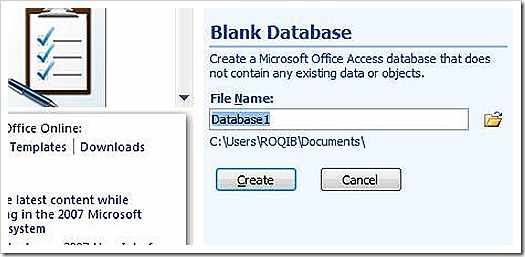
Selanjutnya Anda tinggal melakukan pengeditan pada field yang terdapat di lembar kerja dengan cara:
klik icon View > Design View, selanjutnya di dialog Save As, klik OK untuk memberi nama pada setiap field serta memberikan atribut pada setiap filed tersebut.
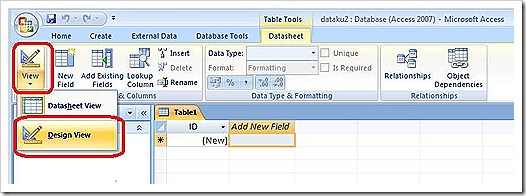
MEMBUKA FILE DATABASE
Membuka file database MS Access berarti membuka file yang pernah dibuat dan disimpan. Selain membuka jendela database yang pernah dibuat Anda bisa membuka jendela database baru yang masih kosong dengan cara Klik menu Office Button, pilih New. Apabila Anda membuka jendela database baru maka jendela database yang terbuka sebelumnya akan ditutup karena pada MS Access tidak dapat membuka lebih dari satu file database. Untuk membuka file database dapat menggunakan cara berikut :Pilih Office Button > Open dari Ribbon
MENUTUP FILE DATABASE
Bila Anda telah selesai bekerja dengan file database MS Access maka sebelum menutup file, simpan seluruh data yang pernah Anda buka. Untuk menutup file database, Anda dapat menggunakan salah satu langkah berikut;1. Klik Office Button > Close pada Ribbon
2. Tekan tombol kombinasi shorcut Key Ctrl + F4 atau Ctrl + W
3. Klik icon Close pada Menu Bar di bagian sudut kanan atas dari jendela database
MENUTUP PROGRAM MS ACCESS
Menutup program MS Access berarti keluar dari program MS Access. Untuk keluar dari program MS Access dapat dilakukan dengan salah satu cara berikut ini :a. Klik Office Button > Exit pada Ribbon
b. Tekan tombol kombinasi shorcut Key Alt + F4
c. Klik icon Close pada Title Bar di bagian sudut kanan atas dari jendela database.
![tampilan-standar-access-2007[4] tampilan-standar-access-2007[4]](https://sulpa.files.wordpress.com/2011/06/tampilan-standar-access-20074_thumb.jpg?w=544&h=392)
Tidak ada komentar:
Posting Komentar